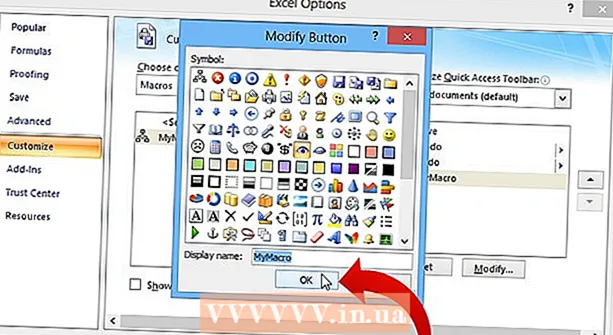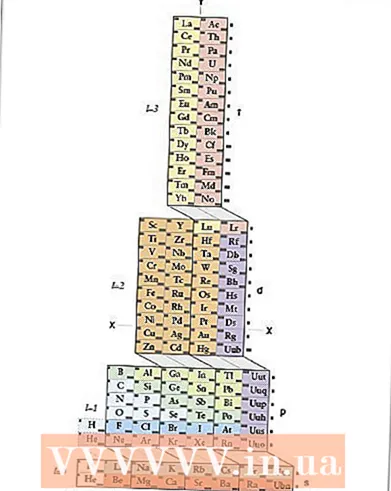Kirjoittaja:
Janice Evans
Luomispäivä:
4 Heinäkuu 2021
Päivityspäivä:
1 Heinäkuu 2024
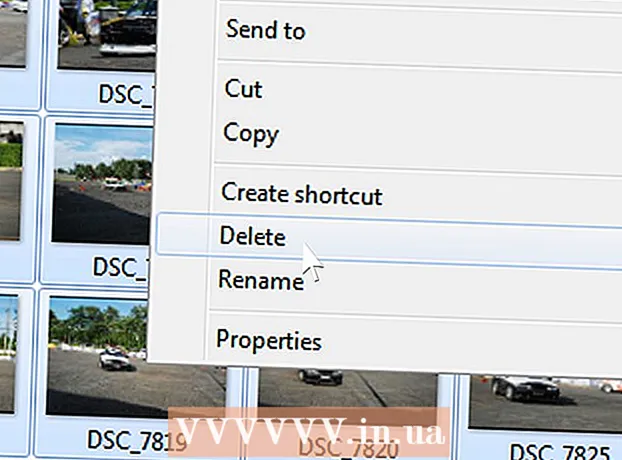
Sisältö
- Askeleet
- Tapa 1 /2: Kameraohjelmiston käyttö
- Tapa 2/2: Käyttöjärjestelmän käyttö
- Vinkkejä
- Mitä tarvitset
Onko sinulla ongelmia valokuvien siirtämisessä digitaalikamerasta tietokoneeseen? Se ei ole ollenkaan vaikeaa! Ja pian voit tehdä sen silmät kiinni.
Monet kamerat myydään ohjelmistolla, jonka avulla voit ladata valokuvia kamerasta tietokoneen kiintolevylle. Tässä artikkelissa kerrotaan, miten valokuvia siirretään tietokoneeseen kameraohjelmistolla tai ilman sitä.
Askeleet
Tapa 1 /2: Kameraohjelmiston käyttö
 1 Käynnistä kameran mukana toimitettu ohjelmisto. Aseta ohjelmistolevy asemaan ja noudata asennusvaiheita. Jos ostit käytetyn kameran tai jos kamerassa ei jostain syystä ole levyä ohjelmiston asentamiseen, etsi tämä ohjelma Internetistä. Joissakin tapauksissa ohjelma voidaan asentaa kameran valmistajan verkkosivustolta.
1 Käynnistä kameran mukana toimitettu ohjelmisto. Aseta ohjelmistolevy asemaan ja noudata asennusvaiheita. Jos ostit käytetyn kameran tai jos kamerassa ei jostain syystä ole levyä ohjelmiston asentamiseen, etsi tämä ohjelma Internetistä. Joissakin tapauksissa ohjelma voidaan asentaa kameran valmistajan verkkosivustolta.  2 Liitä kamera tietokoneeseen. Yleensä, kun kamera on liitetty oikein, kuulet erottuvan äänen tai näet uuden ikkunan tietokoneen näytöllä.
2 Liitä kamera tietokoneeseen. Yleensä, kun kamera on liitetty oikein, kuulet erottuvan äänen tai näet uuden ikkunan tietokoneen näytöllä.  3 Synkronoi kamera tietokoneesi kanssa ja siirrä valokuvasi. Jos kameraasi on asennettu ohjelmisto, näet todennäköisesti uuden ruudun tietokoneen ruudulla, jossa kysytään, haluatko siirtää kuvia kamerasta tähän tietokoneeseen. Noudata näytön ohjeita. Jos ohjelmistoikkuna ei avaudu automaattisesti, käynnistä ohjelma itse.
3 Synkronoi kamera tietokoneesi kanssa ja siirrä valokuvasi. Jos kameraasi on asennettu ohjelmisto, näet todennäköisesti uuden ruudun tietokoneen ruudulla, jossa kysytään, haluatko siirtää kuvia kamerasta tähän tietokoneeseen. Noudata näytön ohjeita. Jos ohjelmistoikkuna ei avaudu automaattisesti, käynnistä ohjelma itse.  4 Poista valokuvia kamerasta. Kun olet siirtänyt kaikki valokuvat tietokoneellesi, kameraohjelmisto antaa sinulle todennäköisesti mahdollisuuden poistaa nämä tiedostot kamerasta.
4 Poista valokuvia kamerasta. Kun olet siirtänyt kaikki valokuvat tietokoneellesi, kameraohjelmisto antaa sinulle todennäköisesti mahdollisuuden poistaa nämä tiedostot kamerasta.
Tapa 2/2: Käyttöjärjestelmän käyttö
- Jos kameran valmistaja ei vaadi erikoisohjelmiston käyttöä, useimmat käyttöjärjestelmät (MacOS, Windows ja kaikki uusimmat Linux -versiot) tunnistavat ja asentavat kameran itse (kuten tavallinen flash -asema).
 1 Jos sinulla on kamerallesi USB -kaapeli, liitä se tietokoneeseen tällä kaapelilla. Jos tietokoneessa on muistikorttiportti, aseta muistikortti kamerasta tähän porttiin.
1 Jos sinulla on kamerallesi USB -kaapeli, liitä se tietokoneeseen tällä kaapelilla. Jos tietokoneessa on muistikorttiportti, aseta muistikortti kamerasta tähän porttiin.  2 Avaa kamerakansio, etsi siitä valokuvia ja kopioi ne mihin tahansa tietokoneen kansioon.
2 Avaa kamerakansio, etsi siitä valokuvia ja kopioi ne mihin tahansa tietokoneen kansioon. 3 Tyhjennä kameran muisti. Kun olet varmistanut, että kaikki tiedostot on kopioitu kiintolevylle, voit poistaa alkuperäiset kamerasta.
3 Tyhjennä kameran muisti. Kun olet varmistanut, että kaikki tiedostot on kopioitu kiintolevylle, voit poistaa alkuperäiset kamerasta. - Jotkin kamerat mahdollistavat valokuvien siirtämisen tietokoneelle, mutta eivät salli muita muutoksia, kuten poistamista. Tässä tapauksessa sinun on tyhjennettävä kameran muisti itse kameralla (etsi kameran poistopainike muistikortin tyhjentämiseksi).
Vinkkejä
- Jos käytät Windows XP -käyttöjärjestelmää, sinun tarvitsee vain liittää kamera tietokoneeseen. Tietokoneesi avaa valintaikkunan, jossa sinulle esitetään vaihtoehto "Siirrä kuvat tietokoneelle". Näin koko prosessi helpottuu suuresti.
- Jos sinulla on Mac OS, sinun ei tarvitse asentaa kameraohjelmistoa. Liitä vain kamera tietokoneeseen ja hallitse valokuviasi iPhoton avulla. iPhoto käynnistyy yleensä automaattisesti. Sinun tarvitsee vain napsauttaa sinistä painiketta näytön oikeassa alakulmassa.
- Uusimpien Linux -järjestelmien (SuSe, Fedora jne.) Julkaisuissa on parasta, että tietokoneeseen on liitetty muistikortinlukija. Tietokone tunnistaa ja asentaa muistikortin ja näyttää pikakuvakkeen kameran kansioon joko työpöydällä tai tutkimusikkunassa. Sen jälkeen sinun tarvitsee vain siirtää valokuvat kamerakansiosta tietokoneen kansioon. Windows -kameraohjelmiston asennuslevyä voidaan käyttää joulukuusen koristeena.
- Voit myös ostaa erillisen muistikortinlukijan. Näitä laitteita myydään yleensä sekavilla nimillä, kuten "6-in-one, 12-in-one, digitaalinen muistikortinlukija ja -kirjoitin". Tämän laitteen kautta voit liittää tietokoneeseesi minkä tahansa flash -aseman ja muistikortin.Windows XP: ssä vain kytke laite tietokoneeseen ja näet uuden aseman Oma tietokone -kansiossa.

Mitä tarvitset
- Digitaalikamera
- Tietokone
- Liitäntäjohto
- Kameraohjelmisto (hyvät kamerat eivät yleensä pakota käyttämään valmistajan ohjelmistoa)